教你如何重新安装Win10系统360版
 发布于2024-12-14 阅读(0)
发布于2024-12-14 阅读(0)
扫一扫,手机访问
很多小伙伴觉得win10系统重装很复杂,今天小编带来360重装大师,重装win10系统方便快捷,不需要光驱,不需要制作启动盘。下面跟小编一起来看看360重装大师重装Win10系统的详细教程吧。
360win10重装系统教程的步骤
1、首先是要在电脑上安装360系统重装大师,进入360系统重装大师官方网站下载。

2、接下来我们启动360系统重装大师。大家能够看到,下图中给出了重装系统的4个步骤。我们点击开始重装系统。
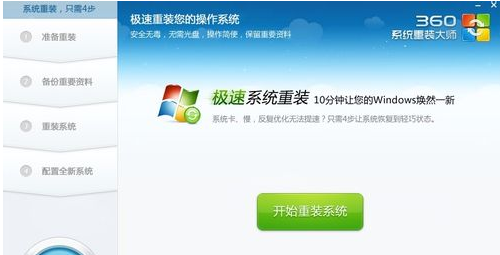
3、这时候它会检测您是否符合安装条件。提醒大家360系统重装大师是不能把XP版本的系统装成win7版本的。
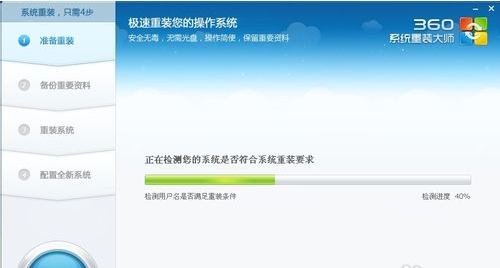
4、接下来该选择重装类型了。总共有两个选择,第一是重装后恢复资料和一键安装软。官方推荐的是这种。但是我个人体验不是很好,重装软件的时候感觉很慢(不知道什么原因。)我个人建议用其他方法进行备份。为了给大家演示,我选择第一种。
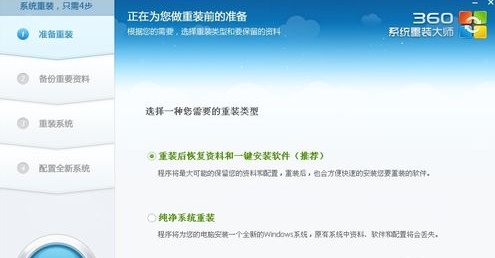
5、接下来是选择要保留的个人和电脑资料。可以直接选择下一步,也可自定义
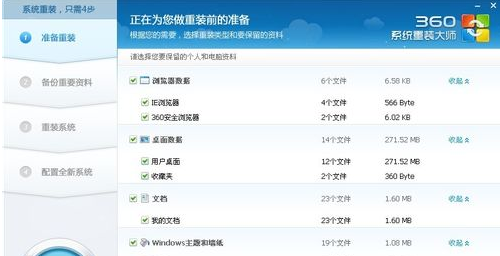
6、接下来根据提示就点下一步就好了,系统开始重装了。剩下的就需要等待了。这个时候您静静的等待它装完吧,全程大概用时几分钟,这要根据您电脑备份资料的多少而定。
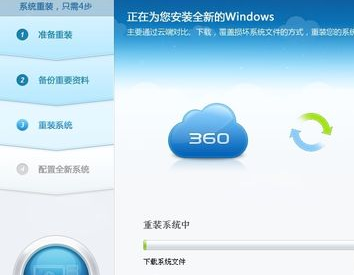
7、好了,进度完成了,现在需要重新启动电脑。点击立即重启。
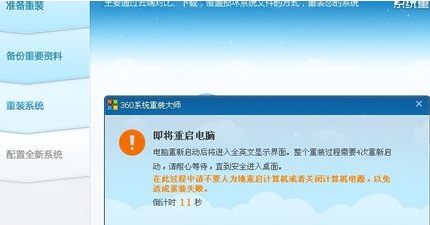
8、进入到这一步的时候一定要选择第一项,否则的话,就会进入到重装系统之前的状态了。
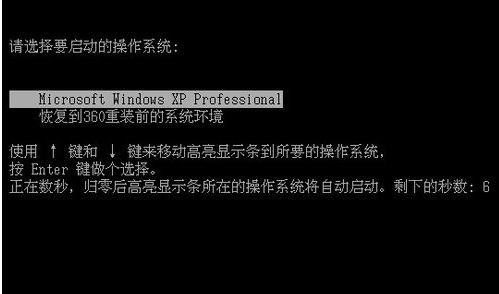
9、现在正在配置系统。我们需要做的还是等待。
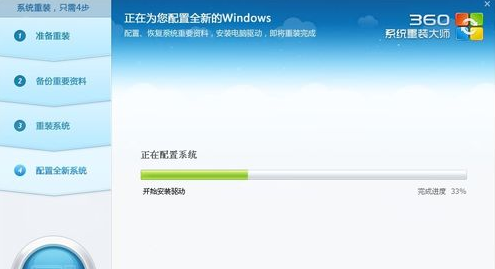
10、现在大功告成。一个崭新的系统呈现在我们面前了。
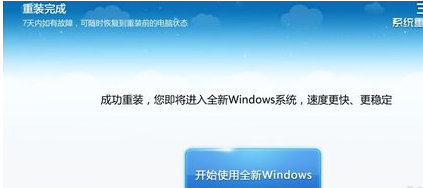
11、点击开始使用全新的WINDOWS。把我们备份的软件重新安装。至此重装系统就结束了。体验一下您的新系统吧。

产品推荐
-

售后无忧
立即购买>- DAEMON Tools Lite 10【序列号终身授权 + 中文版 + Win】
-
¥150.00
office旗舰店
-

售后无忧
立即购买>- DAEMON Tools Ultra 5【序列号终身授权 + 中文版 + Win】
-
¥198.00
office旗舰店
-

售后无忧
立即购买>- DAEMON Tools Pro 8【序列号终身授权 + 中文版 + Win】
-
¥189.00
office旗舰店
-

售后无忧
立即购买>- CorelDRAW X8 简体中文【标准版 + Win】
-
¥1788.00
office旗舰店
-
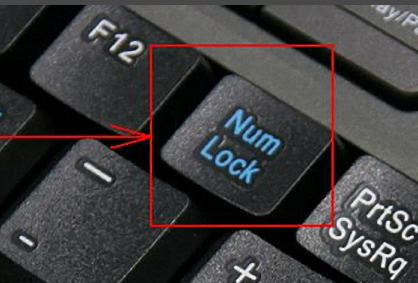 正版软件
正版软件
- Win10系统下的键盘失去响应
- 最近很多升级了win10的小伙伴说,win10升级了以后,笔记本键盘失灵的问题,应该是系统与驱动的关系,下面小编整理了一下原因,大家起来来看看吧。win10键盘全部没反应是怎么回事1、没有开启小键盘很多笔记本都带有数字小键盘,如果仅仅是右侧的数字小键盘失灵的话,请检查下小键盘功能有没有开启,右侧的NumLock键盘指示灯有没有亮,如果没有亮,则说明没有开启数字小键盘,自然无法使用。开启方法:按一下NumLock开启,指示灯亮,则为开启2、驱动问题如果键盘中所有按键都没有反应,除了可能是键盘坏了之外,另外还
- 7分钟前 win 键盘 没反应 0
-
 正版软件
正版软件
- Win11的OneDrive是否有用?
- 很多win11系统在安装的时候会内置一个onedrive软件,很多朋友知道它是一个用来云端备份的软件,但是不知道win11onedrive有用吗,其实它因为网络服务器问题,国内并没有用。win11onedrive有用吗:答:在国内的话,win11onedrive没有用,如果我们身处海外,那么win11onedrive是可以正常使用的。win11onedrive相关介绍:1、由于onedrive是微软的软件,它的服务器是架设在海外的。所以我们在国内连接云端的时候,网速非常慢,而且经常会连不上。2、对于这种备
- 17分钟前 win OneDrive 有用 0
-
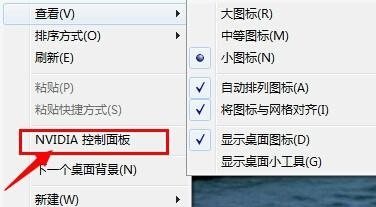 正版软件
正版软件
- 优化英雄联盟在win7系统中的方法
- 英雄联盟(LOL)是一款非常流行的moba游戏,但是很多朋友在使用win7系统玩英雄联盟时会出现卡顿、掉帧等问题,这时候我们可以在显卡设置中强行关闭垂直同步的方式进行优化,下面就一起来看一下操作方法吧。win7如何优化英雄联盟1、首先在右键桌面空白处,找到“NVIDIA控制面板”2、点击“程序设置”3、将指定程序更改为英雄联盟,如图所示。4、然后找到下方垂直同步,将它强行关闭,如图所示、5、最后设置完成后保存,就可以优化游戏了。
- 32分钟前 Windows 英雄联盟 游戏优化 0
-
 正版软件
正版软件
- 设置win10家庭版的工作组名称
- 不少用户在日常的工作和使用中都会使用到工作组这个功能,但是有时候也想要修改一下工作组的名称却不知道该怎么操作比较好,下面就给大家简单介绍一下具体的操作步骤。win10家庭版工作组名设置1、右键计算机图标选择属性2、往下翻找到高级系统设置3、点击上面的计算机名,然后点击下面的更改4、在这里就可以对你的工作组进行更改了。
- 47分钟前 0
-
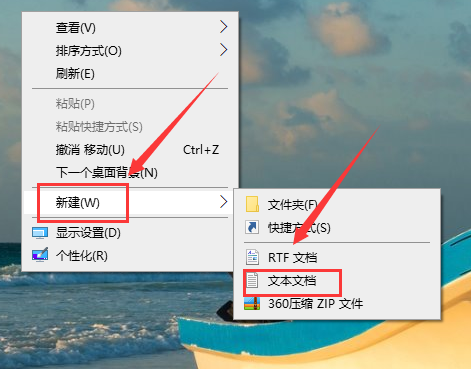 正版软件
正版软件
- Windows 10开机慢,出现长时间黑屏问题
- 很多使用win10系统的小伙伴电脑遇到了一个问题,就开机黑屏了很久才进入桌面的情况,这个时候不要慌,主要原因是独立显卡冲突造成的,关闭显卡的ULPS功能就能彻底解决开机黑屏半分钟的问题,具体的教程下面跟小编一起来看看吧。win10开机黑屏很久才进入桌面的解决方法原因:独立显卡冲突造成的,关闭显卡的ULPS功能就能彻底解决开机黑屏半分钟的问题。ULPS全称UltraLowPowerState,ULPS是休眠状态,降低非主卡的频率和电压的以节省电能,缺点就是可能会导致性能的损失和一些交火不稳定。方法一:1、在
- 1小时前 13:00 win 桌面 黑屏 0
最新发布
-
 1
1
- KeyShot支持的文件格式一览
- 1647天前
-
 2
2
- 优动漫PAINT试用版和完整版区别介绍
- 1687天前
-
 3
3
- CDR高版本转换为低版本
- 1832天前
-
 4
4
- 优动漫导入ps图层的方法教程
- 1686天前
-
 5
5
- ZBrush雕刻衣服以及调整方法教程
- 1682天前
-
 6
6
- 修改Xshell默认存储路径的方法教程
- 1698天前
-
 7
7
- Overture设置一个音轨两个声部的操作教程
- 1676天前
-
 8
8
- PhotoZoom Pro功能和系统要求简介
- 1852天前
-
 9
9
- 优动漫平行尺的调整操作方法
- 1683天前
相关推荐
热门关注
-

- Xshell 6 简体中文
- ¥899.00-¥1149.00
-

- DaVinci Resolve Studio 16 简体中文
- ¥2550.00-¥2550.00
-

- Camtasia 2019 简体中文
- ¥689.00-¥689.00
-

- Luminar 3 简体中文
- ¥288.00-¥288.00
-

- Apowersoft 录屏王 简体中文
- ¥129.00-¥339.00